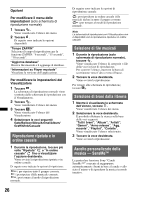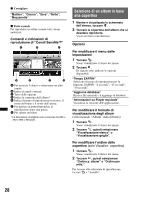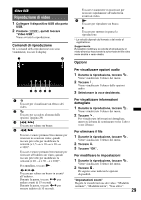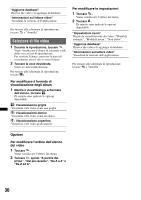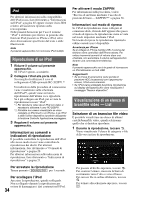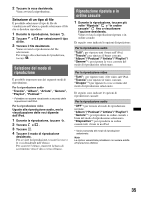Sony XAV-601BT User Guide - Page 171
Foto USB, Visualizzazione di foto, Comandi di riproduzione, Opzioni
 |
View all Sony XAV-601BT manuals
Add to My Manuals
Save this manual to your list of manuals |
Page 171 highlights
Foto USB Visualizzazione di foto 1 Collegare il dispositivo USB alla porta USB. 2 Premere (HOME), quindi toccare "Foto USB". 3 Toccare "Tutte le foto" o "Cartelle", quindi selezionare l'immagine o le cartelle. Comandi di riproduzione Se i comandi della riproduzione non sono visualizzati, toccare il display. 1 2 3 4 5 1 Toccare per visualizzare un elenco delle foto. 2 Toccare per accedere al menu delle opzioni. 3 / Toccare per saltare una foto. Toccare e mantenere in posizione per ricercare rapidamente all'indietro/in avanti una foto. 4 Toccare per avviare la modalità presentazione diapositive. Toccare lo schermo per interrompere la modalità presentazione diapositive. 5 Ruotare la foto verso sinistra. Ruotare la foto verso destra. Suggerimento È possibile ricercare rapidamente in avanti/all'indietro un file di foto facendo scorrere l'elenco delle foto verso sinistra o destra. Opzioni Per avviare la modalità presentazione diapositive 1 Durante la riproduzione, toccare . Viene visualizzato l'elenco dei menu. 2 Toccare . La modalità presentazione diapositive si avvia. Per impostare come sfondo 1 Durante la riproduzione, toccare . Viene visualizzato l'elenco dei menu. 2 Toccare . 3 Toccare "OK". Per eliminare un'immagine 1 Durante la riproduzione, toccare . Viene visualizzato l'elenco dei menu. 2 Toccare . 3 Toccare "OK". Per visualizzare informazioni dettagliate 1 Durante la riproduzione, toccare . Viene visualizzato l'elenco dei menu. 2 Toccare . Per visualizzare informazioni dettagliate, muovere la barra di scorrimento verso l'alto o verso il basso. Per modificare le impostazioni 1 Durante la riproduzione, toccare . Viene visualizzato l'elenco dei menu. 2 Toccare . Di seguito sono indicate le opzioni disponibili. "Impostazioni intervallo presentazione" Regola l'intervallo di tempo: "0,5 sec." "20,0 sec.". "Riproduzione continua" Imposta la riproduzione continua (presentazione diapositive). "Aggiorna database" Ricerca immagini e le aggiunge al database. "Informazioni su Photo viewer" Visualizza la versione dell'applicazione. 31